Windows下SVN服务器与服务器Web站点同步更新代码
2017-03-22 15:02
253 查看
在我们的项目中一般都是几个人协同开发,并且需要实时的查看代码的实现效果,如果只是在本地进行对代码开发多有不便。所以,这个主要是多人同步开发使用。
1、SVN服务端和客户端的安装
第一步首先是VisualSVN Server服务端和TortoiseSVN客户端的安装,这个的话安装在你的Web服务器上。也就是在你的服务器上安装了SVN服务端和客户端。关于这两个的安装和基本使用方法我在签前面的博文中已经介绍过了,还不会的可以移步阅读:《Windows下SVN服务端的安装与初步使用》、《Windows下SVN客户端的安装与初步使用》。
2、新建一个项目
打开SVN服务端程序,新建一个项目,这里新建的是TestProject项目。如下图:
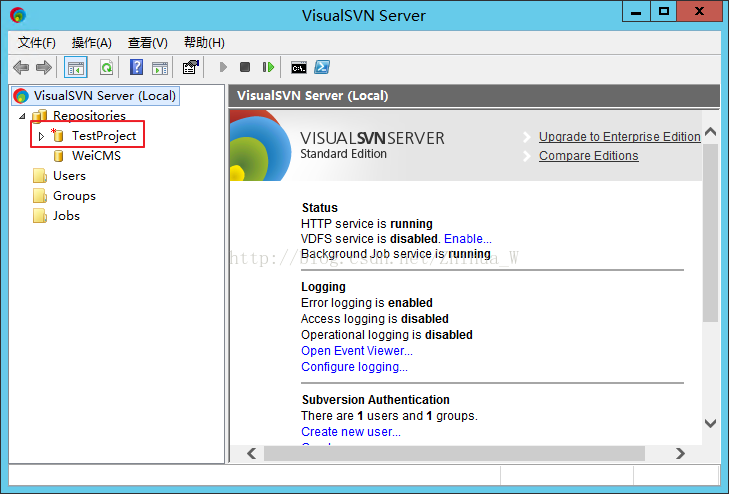
图2-1 新建项目
3、在本地检出项目
在你的电脑上先用SVN客户端检出一下项目,会出现如下所示:
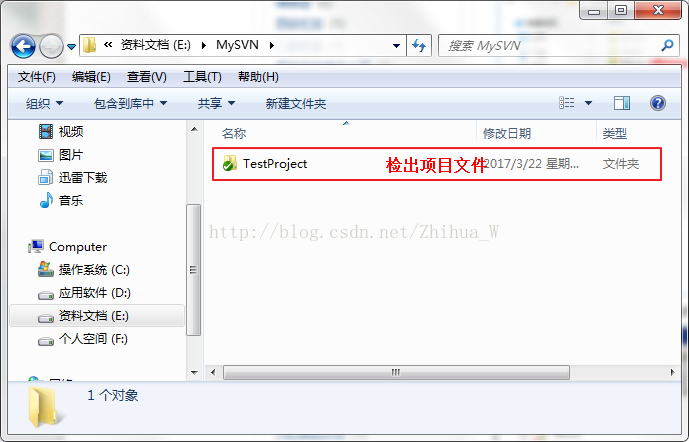
图3-1 检出项目
4、在服务器检出项目
检出步骤同上,就不再赘述。结果如下:
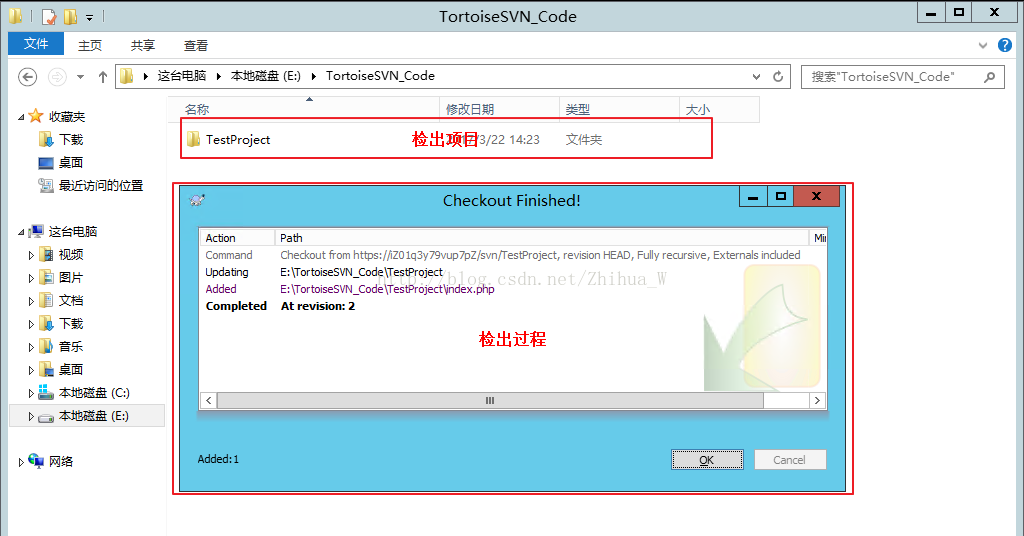
图4-1 在服务器端检出项目
5、实现同步
利用SVN的hook功能就能实现将SVN服务器上的数据同步到Web服务器,思路:首先,找到SVN Server中的仓库(Repositories)文件夹的位置,在相应的项目文件夹中找到hooks文件夹。然后,在该文件夹中添加一个post- commit文件;当有commit动作发生时(提交到SVN Server时)就会执行这个post-commit.bat文件。最后,在该文件实现数据的复制。如下图所示:
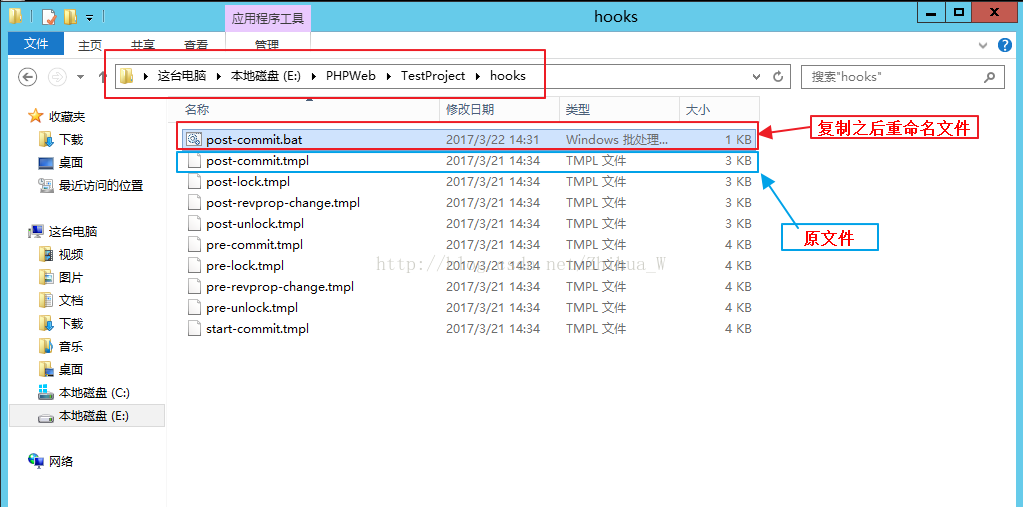
图5-1 使用钩子(将post-commit.tmpl文件复制一份重命名为post-commit.bat)
post-commit.bat里的内容如下所示:
"E:\VisualSVN\bin\svn.exe" update "E:\WWWWeb\TestProject" --quiet --username 账户 --password 密码“E:\VisualSVN\bin\svn.exe”是你的SVN服务器安装的地址,“E:\WWWWeb\TestProject”是你的服务器站点下的项目文件。
6、更改SVN服务端权限
最后一步也是最关键的一步就是SVN服务端权限的问题。否则你会出现如下图的错误:
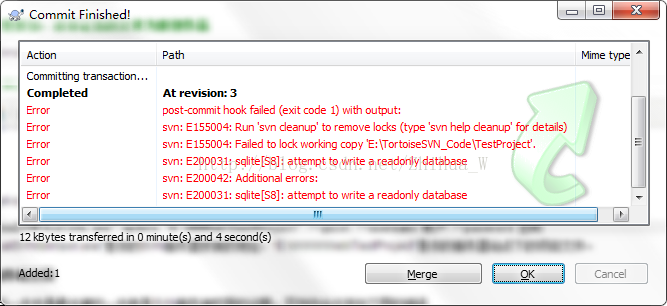
图6-1 错误
原因是Visual SVN Server服务的执行权限不够,不能对指定目录做读写操作。解决办法,修改Visual SVN Server简单操作 win+R 运行 services.msc 找到visual svn server 服务,右键属性-》登陆面板-》设置桌面交互或者管理员权限再试。如下图:
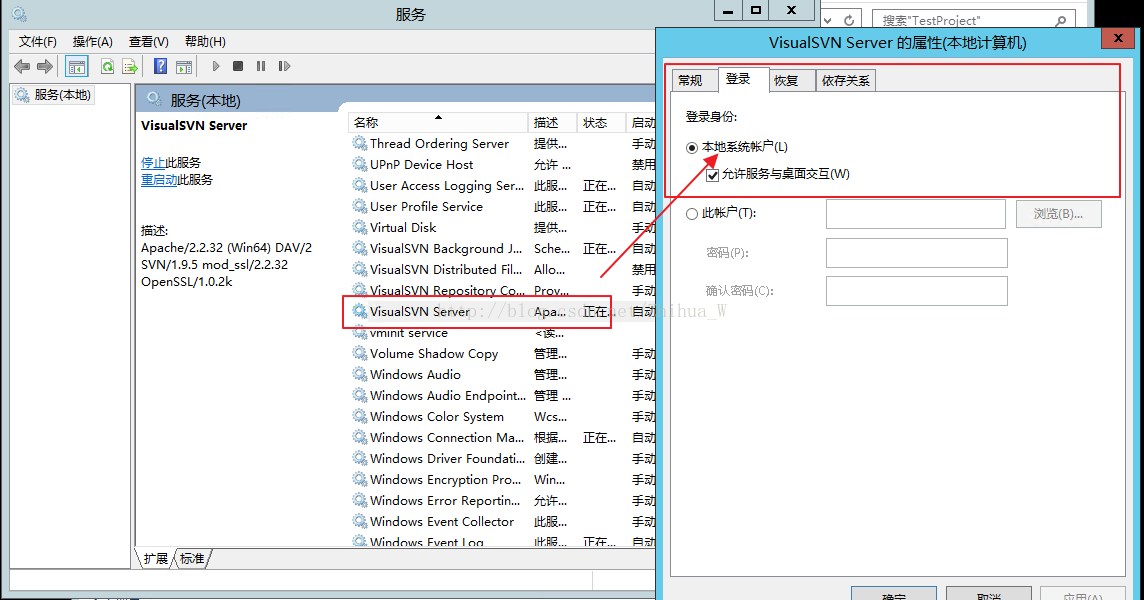
图6-2 更改SVN服务端权限
之后即可提交同步了。
7、测试图示
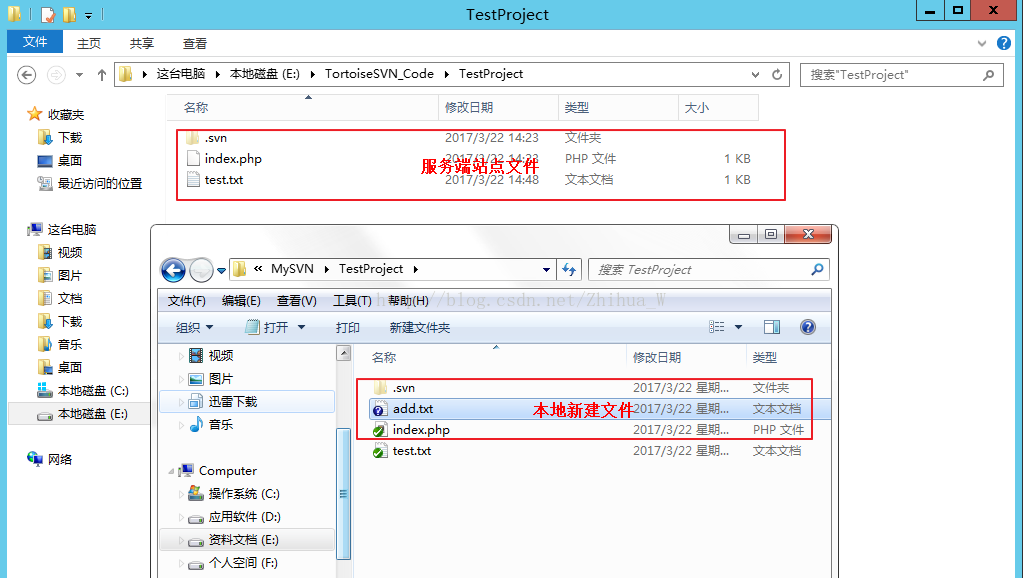
图7-1 在本地新建add.txt文件
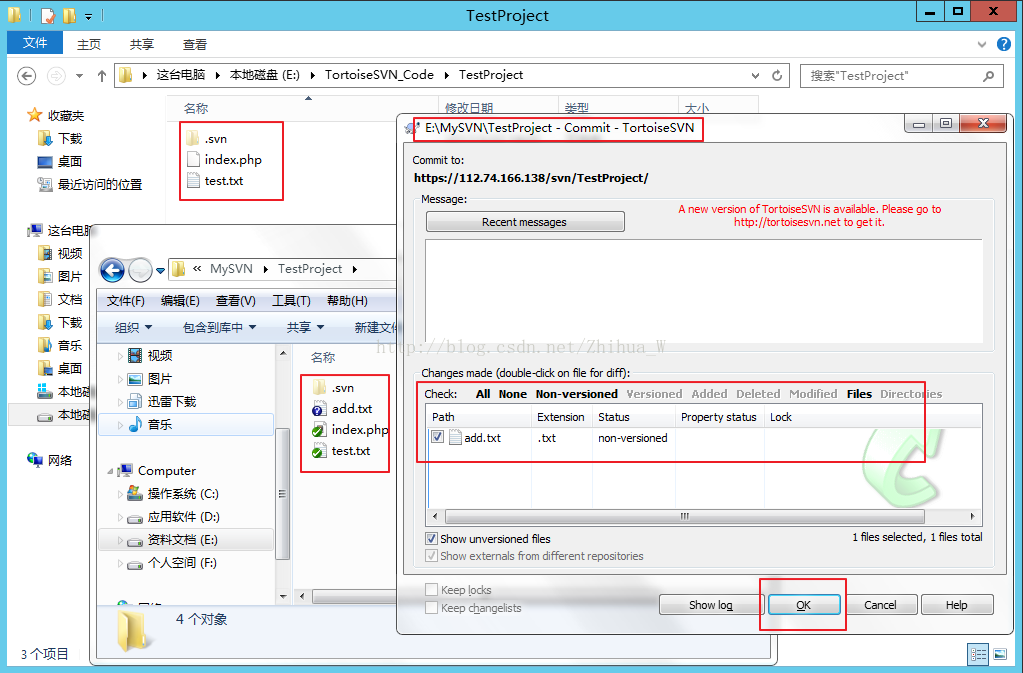
图7-2 在本地进行提交
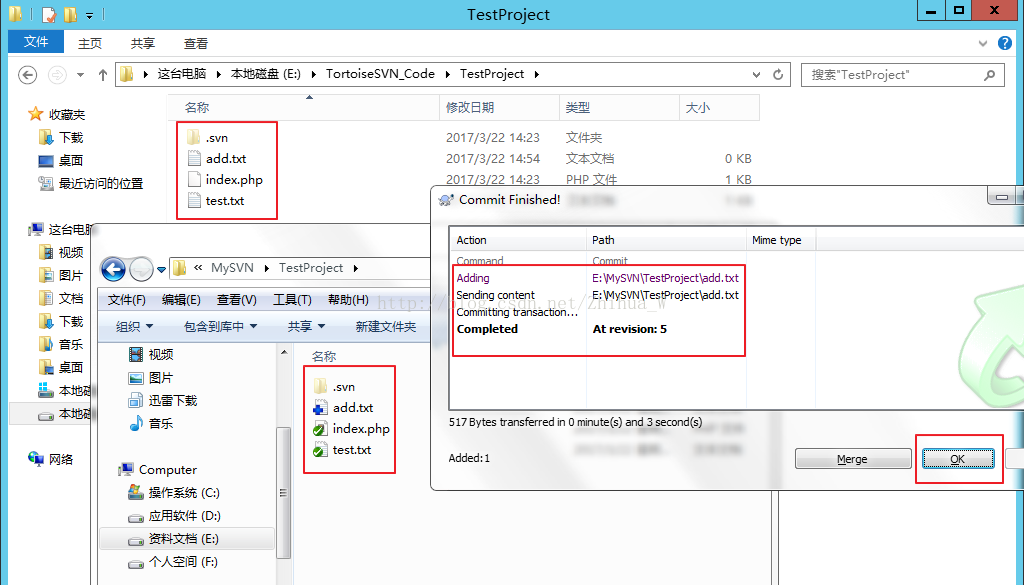
图7-3 提交完成,服务器端同步更新
这个技术还是你叫实用的,欢迎大家多多交流。
1、SVN服务端和客户端的安装
第一步首先是VisualSVN Server服务端和TortoiseSVN客户端的安装,这个的话安装在你的Web服务器上。也就是在你的服务器上安装了SVN服务端和客户端。关于这两个的安装和基本使用方法我在签前面的博文中已经介绍过了,还不会的可以移步阅读:《Windows下SVN服务端的安装与初步使用》、《Windows下SVN客户端的安装与初步使用》。
2、新建一个项目
打开SVN服务端程序,新建一个项目,这里新建的是TestProject项目。如下图:
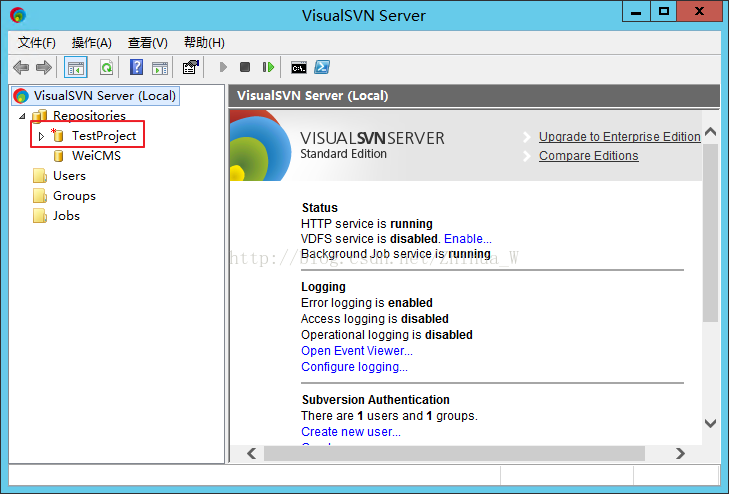
图2-1 新建项目
3、在本地检出项目
在你的电脑上先用SVN客户端检出一下项目,会出现如下所示:
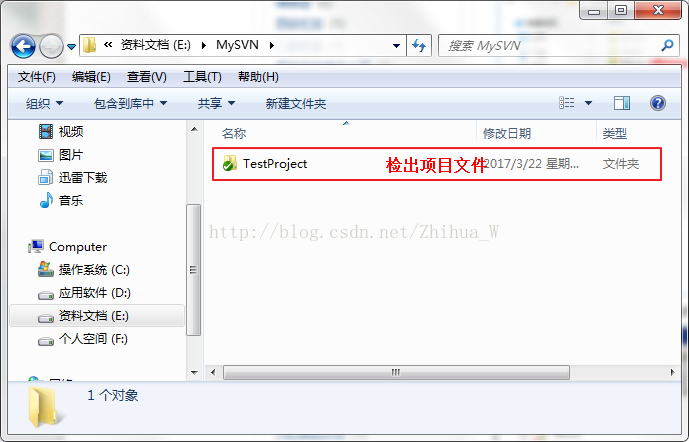
图3-1 检出项目
4、在服务器检出项目
检出步骤同上,就不再赘述。结果如下:
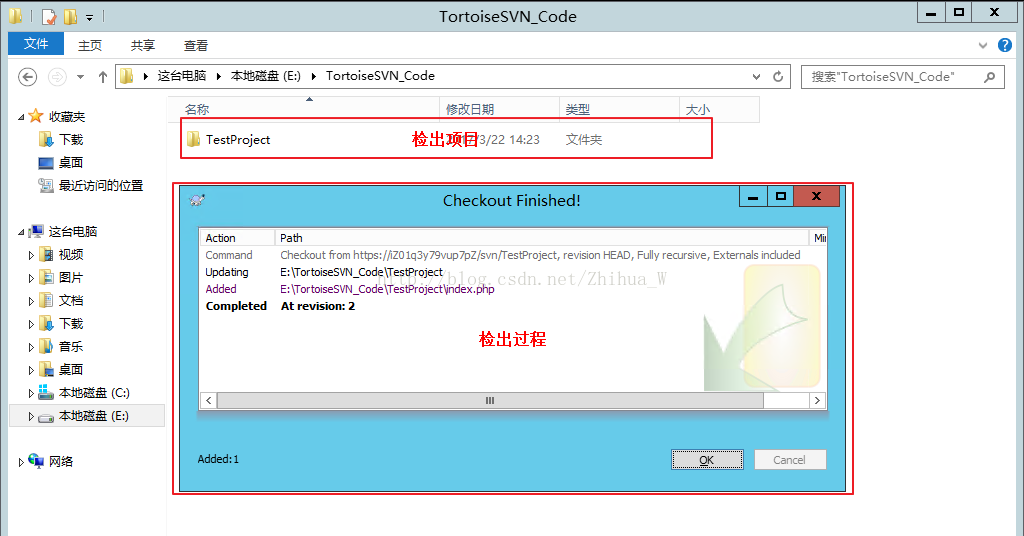
图4-1 在服务器端检出项目
5、实现同步
利用SVN的hook功能就能实现将SVN服务器上的数据同步到Web服务器,思路:首先,找到SVN Server中的仓库(Repositories)文件夹的位置,在相应的项目文件夹中找到hooks文件夹。然后,在该文件夹中添加一个post- commit文件;当有commit动作发生时(提交到SVN Server时)就会执行这个post-commit.bat文件。最后,在该文件实现数据的复制。如下图所示:
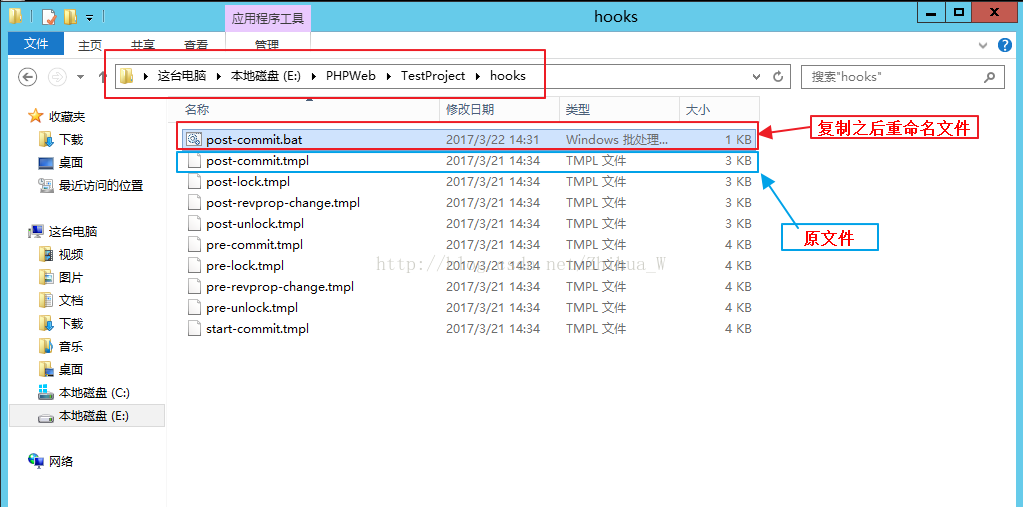
图5-1 使用钩子(将post-commit.tmpl文件复制一份重命名为post-commit.bat)
post-commit.bat里的内容如下所示:
"E:\VisualSVN\bin\svn.exe" update "E:\WWWWeb\TestProject" --quiet --username 账户 --password 密码“E:\VisualSVN\bin\svn.exe”是你的SVN服务器安装的地址,“E:\WWWWeb\TestProject”是你的服务器站点下的项目文件。
6、更改SVN服务端权限
最后一步也是最关键的一步就是SVN服务端权限的问题。否则你会出现如下图的错误:
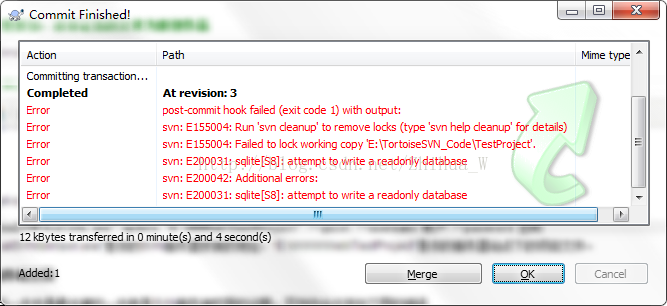
图6-1 错误
原因是Visual SVN Server服务的执行权限不够,不能对指定目录做读写操作。解决办法,修改Visual SVN Server简单操作 win+R 运行 services.msc 找到visual svn server 服务,右键属性-》登陆面板-》设置桌面交互或者管理员权限再试。如下图:
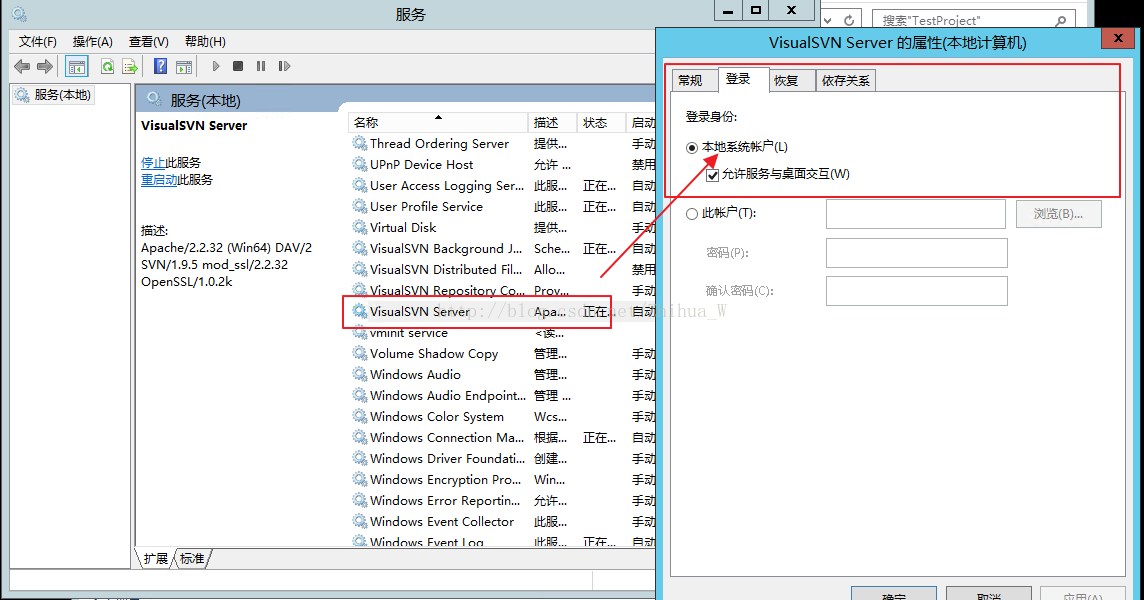
图6-2 更改SVN服务端权限
之后即可提交同步了。
7、测试图示
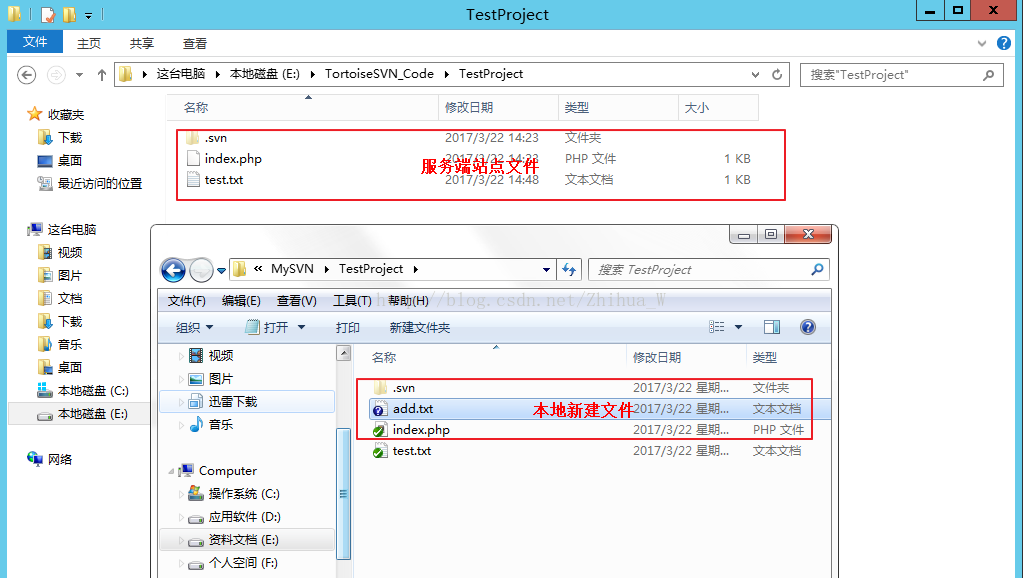
图7-1 在本地新建add.txt文件
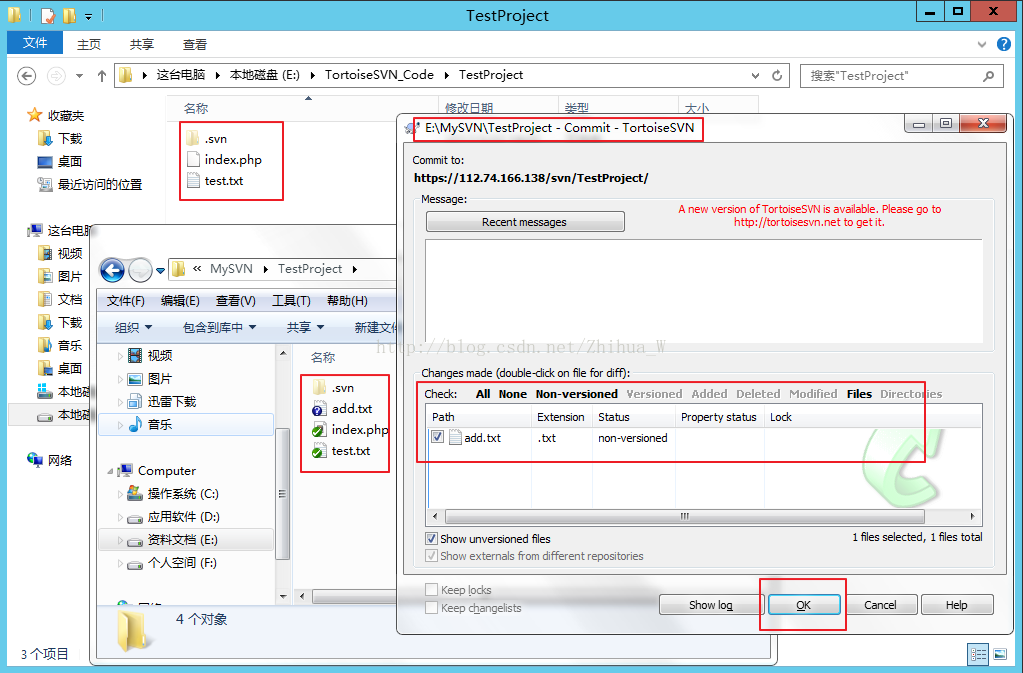
图7-2 在本地进行提交
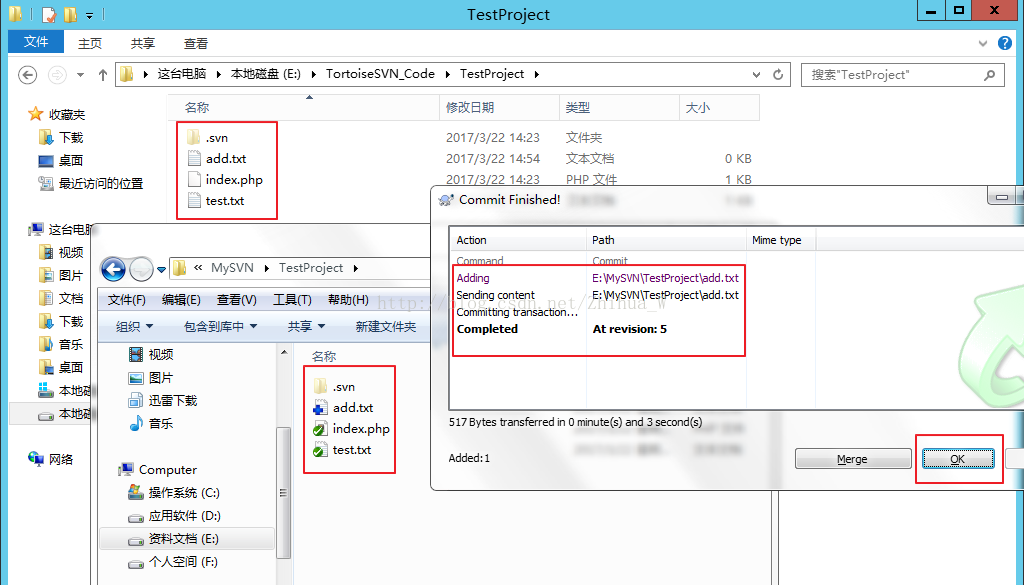
图7-3 提交完成,服务器端同步更新
这个技术还是你叫实用的,欢迎大家多多交流。
相关文章推荐
- windows下svn服务器与web 站点的自动同步更新
- Linux CentOS SVN 设置钩子hooks/post-commit来同步更新服务器web目录,实现代码自动部署
- windows下SVN服务器与web 站点的同步
- Windows平台下结合 tortoiseSVN 和 VisualSVN Server 搭建SVN服务器并实现 web 站点同步
- windows下SVN服务器与web 站点的同步
- 阿里云服务器安装wdcp面板和SVN服务器,以及实现同步更新web根目录
- svn hook同步更新svn到web服务器
- svn hook同步更新svn到web服务器
- svn更新时同步web服务器
- Centos6.5 搭建 SVN 服务器 及 钩子同步更新网站代码
- svn hook同步更新svn到web服务器
- ubuntu配置svn服务器并且同步更新web目录
- windows svn利用钩子实现代码同步到web目录
- centOS下svn更新与线上web代码的同步
- LinuxSvn服务器搭建之代码同步web目录
- Ubuntu 14.04 下安装svn服务器,同步更新web服务器
- 保证svn服务器和web服务器同步更新
- 总结代码开发完成–> 同步、更新、上传SVN –>服务器上部署整个流程
- linux上配置subversion服务器端安装配置并使用svn,windows本地检出,设置同步更新服务器的钩子
- linux资料整理之ubuntu配置svn服务器并且同步更新web目录
